win10变黑白的快捷键是什么
更新日期:2024-10-12
来源:纯净之家
嘿,你知道吗?微软最近发布了win10系统的新版本,增加了很多新功能哦!比如说,win10现在有了一个很酷的功能,叫做“整体色彩过滤”,就是说你可以用快捷键把win10变成黑白的。不过有些小伙伴可能还不知道怎么弄这个效果,没关系,我现在就教你啦!希望这个小技巧能帮到你哦~
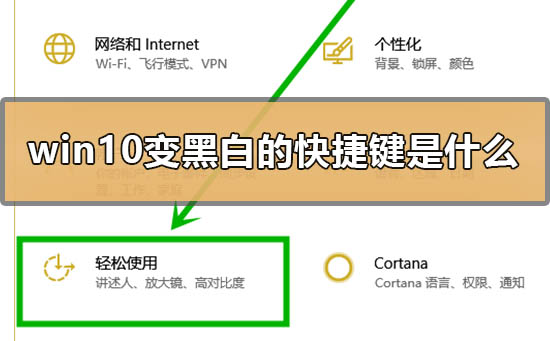
win10变黑白的快捷键是什么
解决方法
1.可以使用快捷方式【Win】+【ctrl】+【c】开启或者关闭颜色滤镜

2.如果想要彻底关闭颜色滤镜,可以在任务栏右击开始徽标,在弹出菜单选择【设置】选项
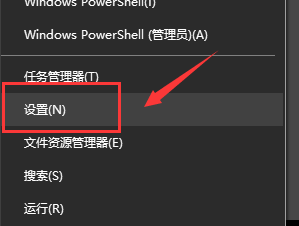
3.在打开的【windows设置】界面选择【轻松使用】选项
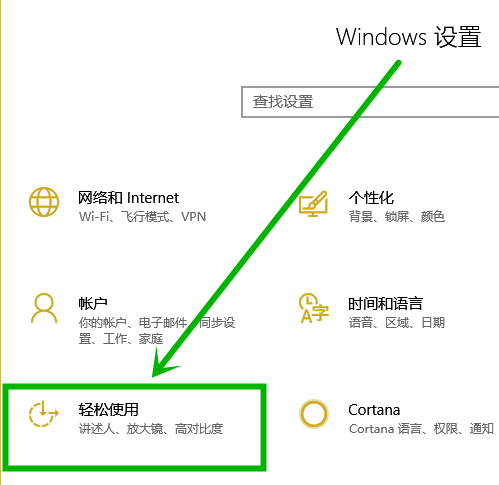
4.在打开的左侧轻松使用栏选择【颜色滤镜】选项
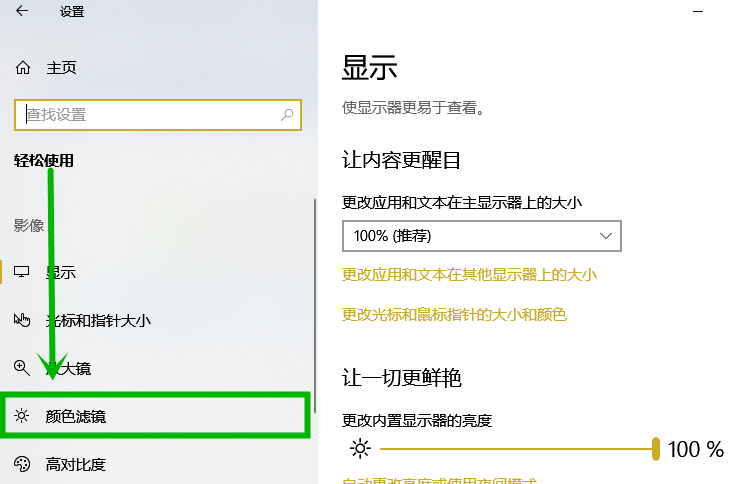
5.在打开页面右侧的颜色滤镜界面我们会看到有一个打开颜色滤镜的开关,以及【允许使用快捷键打开和关闭滤镜】,我们取消复选框的选中状态,这样就关闭了此快捷键
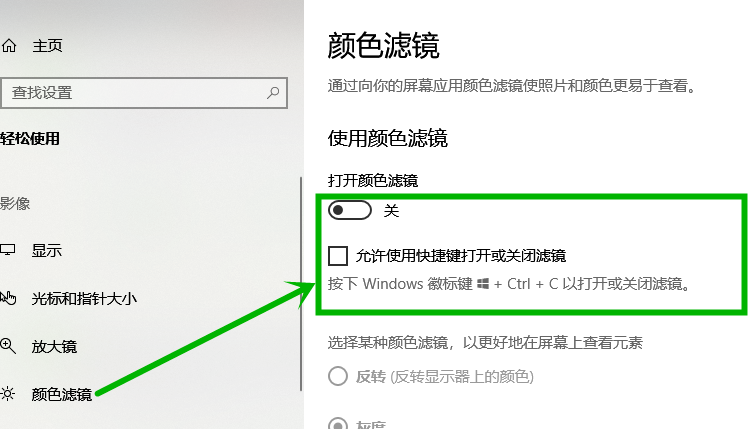
6.win10还贴切的增加了【色盲模式】,这对色盲人士可谓是福音。
可以通过快捷键一键开启和关闭,保证了个人隐私,只需根据个人需求设置,下面的色盘就会有明显的对比,很实用的功能
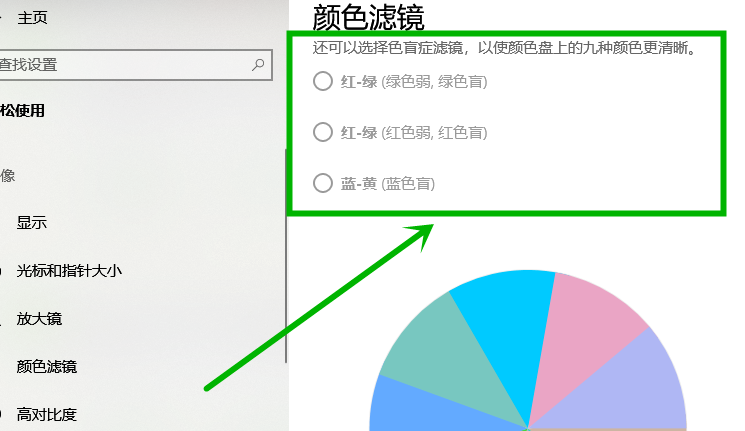
以上就是小编给各位小伙伴带来的win10变黑白的快捷键是什么的所有内容,希望你们会喜欢。
